Refiner は、SDXLで導入された画像の高画質化の技術で、2つのモデル Base と Refiner の 2パスで画像を生成することで、より綺麗な画像を生成するようになりました。AUTOMATIC1111 版 WebUI は、Refiner に対応していませんでしたが、Ver.1.6.0 以降で Refiner に正式対応しました。
今回は Ver.1.6.0 以降で Refiner を使う方法をご紹介します。
※アイキャッチ画像は Stable Diffusion で生成しました。
また、AUTOMATIC 版 WebUI に Stable Diffusion XL を導入する方法は以下の記事をご覧ください。
準備
- WebUI のアップデートをしておきます。
Ver.1.6.0 以降から対応しています。 - Refiner モデルのダウンロードしておきます、以下のサイトから「sd_xl_refiner_1.0.safetensors」をダウンロードして、「/stable-diffusion-webui/models/Stable-diffusion」フォルダに移動しておきます。

stabilityai/stable-diffusion-xl-refiner-1.0 at main
We’re on a journey to advance and democratize artificial intelligence through open source and open science.
Refinerの使用方法
「Generation」タブの「Hires.fix」の右側に「Refiner」がの設定があり、これを選択することで設定することができます。
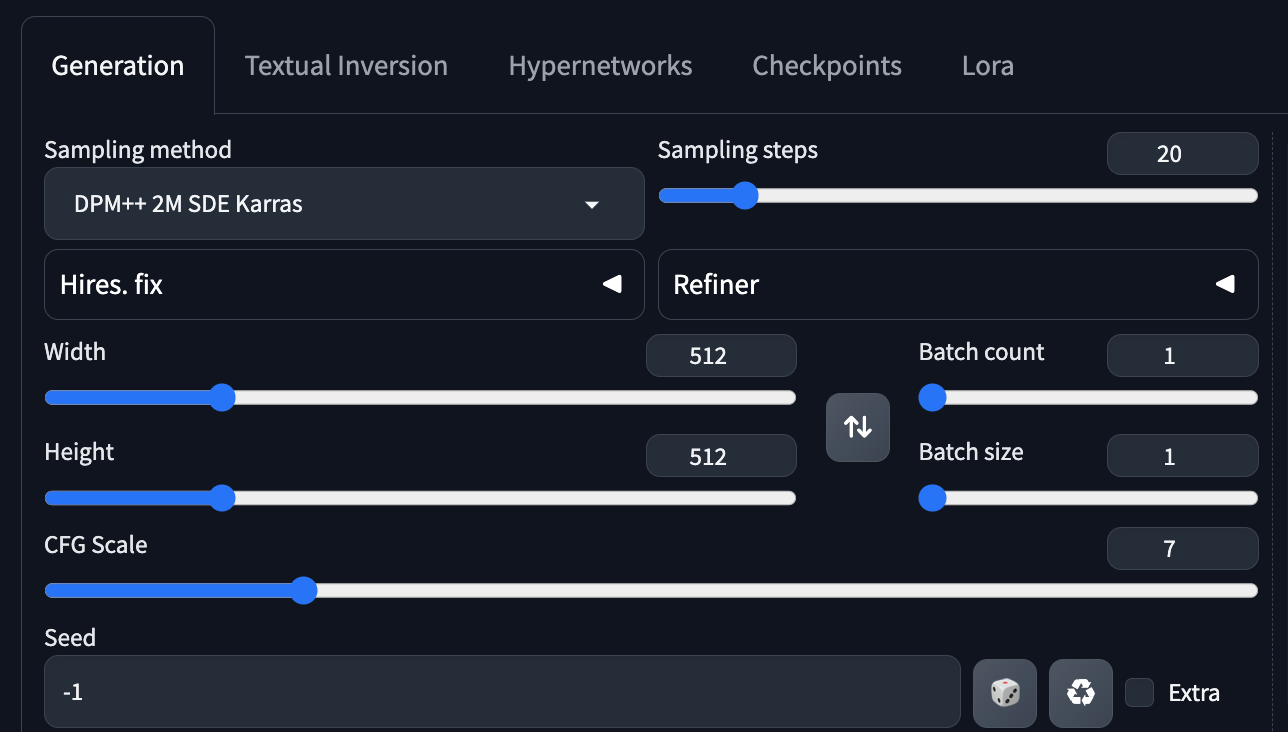
選択すると Refiner 有効になり、「Checkpoint」(モデル)と、「Switch at」の項目が表れます。
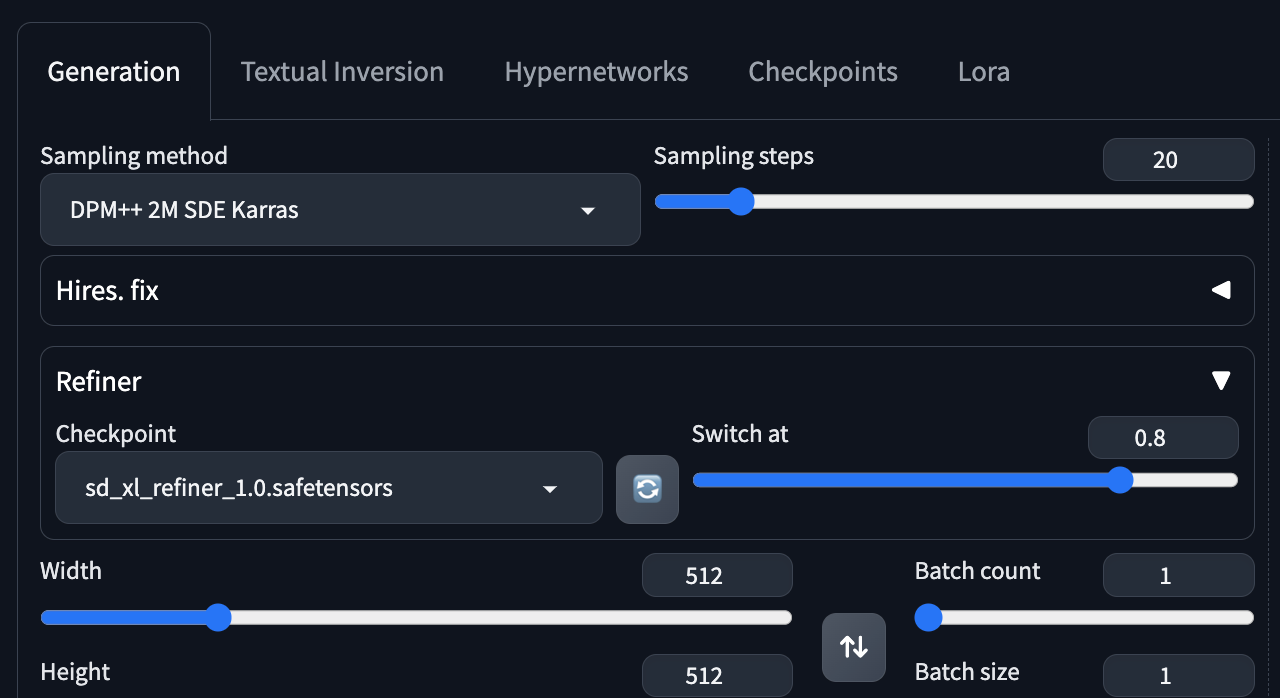
- モデルの選択
「Checkpoint」で使用する Refiner モデルを選択します。
使用する Refiner モデルはあらかじめ所定のフォルダに収めておきます。 - 「Switch at」は、Base モデルと Refiner モデルの切り替えタイミングを決める設定です。0.8 ならば全体のステップのうち、最初の 80% は Baseモデルを使い、次の 20% は Refiner モデルを使います。Refinerモデルを後半に使うことで、より高品質な画像が得られます。また、1 の場合は Base モデルが使われるため、Refiner は使用されません。
検証
Base モデルのみで生成した画像と、Base モデルと Refiner モデルで生成した画像を比較します。Refiner の効果が分かると思います。
Baseモデルのみ

Baseモデルと、Refinerモデル 0.8設定

まとめ
Refiner の導入により、SDXL は 更なる進化を遂げています。是非導入して、更に魅力的な画像生成を楽しんでください。



